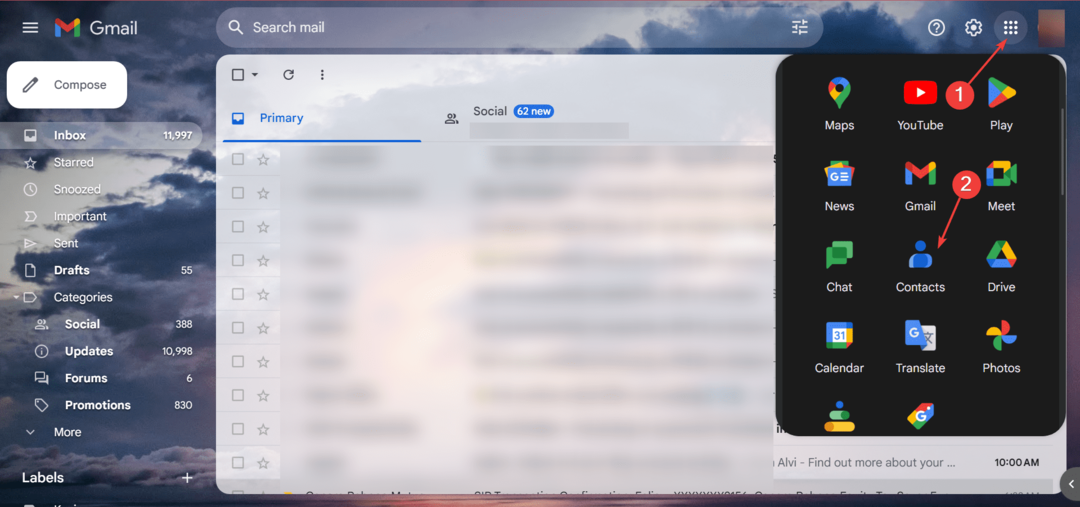სწრაფი მინიშნება ელ. ფოსტის გასახსენებლად მათი მშობლის საქაღალდეებში
- Gmail-ში თქვენი ელფოსტის არქივის გასაუქმებლად, თქვენ უნდა შეხვიდეთ ყველა ფოსტის საქაღალდეში და დააწკაპუნოთ აღდგენის ხატულაზე.
- დაარქივებული ელფოსტა არ იშლება, ასე რომ თქვენ შეგიძლიათ წვდომა ელფოსტაზე ნებისმიერი პერიოდის განმავლობაში.
- განაგრძეთ კითხვა, რათა გაიგოთ, როგორ გააკეთოთ ეს მობილური აპიდან და ვებ ვერსიიდან.

ზოგჯერ შეიძლება შეგნებულად თუ გაუცნობიერებლად დაარქივოთ ელფოსტა თქვენი Gmail შემოსულებიდან. დიდი შანსია, რომ არ მოისურვოთ ეს ელ.
კარგი ის არის, რომ ეს ელ.წერილები არ არის წაშლილი და მათი ამოღება არ არის სარაკეტო მეცნიერება, როგორც ამას ქვემოთ ნახავთ.
რატომ უნდა გააუქმოთ ელ.წერილი?
როგორ ვამოწმებთ, განვიხილავთ და ვაფასებთ?
ჩვენ ვმუშაობდით ბოლო 6 თვის განმავლობაში ახალი მიმოხილვის სისტემის შექმნაზე, თუ როგორ ვაწარმოებთ კონტენტს. მისი გამოყენებით, ჩვენ შემდგომში გადავაკეთეთ ჩვენი სტატიების უმეტესი ნაწილი, რათა მოგაწოდოთ ნამდვილი პრაქტიკული ექსპერტიზა ჩვენს მიერ შექმნილ სახელმძღვანელოებზე.
დამატებითი დეტალებისთვის შეგიძლიათ წაიკითხოთ როგორ ვამოწმებთ, განვიხილავთ და ვაფასებთ WindowsReport-ზე.
- Გინდა ძველი ფოსტის იმპორტი ახალ Gmail-ში და ეძებენ მნიშვნელოვან გზავნილებს.
- თქვენ ეძებთ დაკავშირებას ვინმესთან, ვინც შესაძლოა გამოტოვა თქვენი ორიგინალური ელფოსტა.
- შენი ანგარიში წაშლილია და ვერ აღდგება, მაგრამ თქვენ აღადგინეთ იგი და გსურთ ძველ ელფოსტაზე წვდომა.
- გსურთ ძველი შეტყობინებების გადახედვა, როგორც აუდიტის ან შესაბამისობის საკითხის ნაწილი.
- გსურთ ამობეჭდოთ რაღაც დაარქივებული გზავნილიდან.
როგორ გავაუქმო ელფოსტა Gmail-ში?
1. Gmail ვებისთვის
- შედით თქვენს Gma-შიმელ ანგარიში თქვენს მიერ არჩეულ ბრაუზერზე.
- მარცხენა პანელზე დააწკაპუნეთ ყველა ფოსტა.

- მონიშნეთ ველები იმ ელ.ფოსტის გვერდით, რომელთა ამოღება გსურთ, შემდეგ დააწკაპუნეთ მასზე შემოსულებში გადატანა ხატი.

- ალტერნატიულად, შეგიძლიათ გახსნათ ინდივიდუალური ელ.ფოსტის შეტყობინებები და დააწკაპუნოთ მასზე შემოსულებში გადატანა ხატი.
- როგორ შეგიძლიათ Outlook-ში ელ.ფოსტის შეტყობინების წყაროს წვდომა და ნახვა
- Outlook ელფოსტის PDF ფორმატში ჩამოტვირთვის 2 სწრაფი მეთოდი
2. Gmail მობილური
- გაუშვით თქვენი Gmail აპი.
- შეეხეთ მენიუს ხატულას ზედა მარცხენა კუთხეში და დააწკაპუნეთ ყველა ფოსტა.
- შემდეგი, შეეხეთ და ხანგრძლივად დააჭირეთ ელფოსტის შეტყობინებას ასარჩევად, შეეხეთ სამ ელიფსს ზედა მარჯვენა კუთხეში და აირჩიეთ შემოსულებში გადატანა.

- ალტერნატიულად, შეგიძლიათ შეეხეთ ელფოსტის გასახსნელად, შეეხეთ სამ ელიფსს ზედა მარჯვენა კუთხეში და აირჩიეთ შემოსულებში გადატანა.

რა არის რამდენიმე რჩევა და ხრიკი Gmail-ზე დაარქივებულ ელფოსტაზე მარტივად წვდომისთვის?
- სწრაფი გაუქმება – თუ შემთხვევით დაარქივებთ ელფოსტას, გაქვთ ხუთი წამის ფანჯარა, რომ აღადგინოთ იგი თქვენს შემოსულებში.
- შექმენით ეტიკეტები – ლეიბლები არის მოსახერხებელი გზა თქვენი შემოსულების ორგანიზებისთვის და კონკრეტული შეტყობინებების პოვნის გასაადვილებლად. ამ გზით, თუ გსურთ დაარქივებული ელფოსტის აღდგენა, შეგიძლიათ მარტივად შეამჩნიოთ ისინი.
- გამოიყენეთ საძიებო ზოლი – შეგიძლიათ აკრიფოთ ფრაზა ელფოსტიდან, რომელზეც გსურთ წვდომა და ის გამოჩნდება თქვენი შედეგების სიის ზედა ნაწილში. უფრო დახვეწილი ძიებისთვის გამოიყენეთ გაფართოებული ძიების ფუნქცია.
- გამოიყენეთ ფილტრები – თუ თქვენ გაქვთ ელ.ფოსტის დიდი გროვა, ფილტრები დაგეხმარებათ მარტივად და სწრაფად შეხვიდეთ დაარქივებულ წერილებზე. თქვენ შეგიძლიათ გაფილტროთ თარიღის, გამგზავნის და დანართების მიხედვით, სხვა ცვლადებთან ერთად.
რამდენ ხანს რჩება დაარქივებული ელფოსტა Gmail-ში?
დაარქივებული ელფოსტა დარჩება თქვენს Gmail-ში, სანამ არ წაშლით მათ. მათ არ აქვთ ვადის გასვლის თარიღი, რაც მას იდეალური საშუალებაა თქვენი ფოსტის ორგანიზებისთვის. თქვენ არ გსურთ მისი წაშლა და დაკარგოთ თქვენი ერთადერთი ასლი. მაგრამ თქვენ არ გინდათ, რომ ის აფუჭებს თქვენს შემოსულებს.
და თუ წაშალე, ასევე შეგიძლია წაშლილი დაარქივებული ფოსტის აღდგენა. თუ გსურთ თქვენი არქივის მთლიანად მოშორება, გაითვალისწინეთ რათა თქვენი ელ.წერილი გადავიდეს კონკრეტულ საქაღალდეში რომ ადვილად იპოვოთ ისინი და გააუმჯობესოთ თქვენი შემოსულების შენახვა და ორგანიზება.
ვიმედოვნებთ, რომ ხშირად არ აღმოჩნდებით ამ სიტუაციაში, მაგრამ თუ ეს დაგემართებათ, უბრალოდ მიჰყევით ზემოთ ნახსენებ ნაბიჯებს თქვენი Gmail ელფოსტის დეარქივებისთვის. თქვენ შეძლებთ დაუბრუნდეთ თქვენს შეტყობინებებზე პასუხის გაცემას და თქვენს შემოსულებს.
შეგვატყობინეთ, მუშაობდა თუ არა, ან იცით თუ არა ამის გაკეთების სხვა საიმედო გზა.